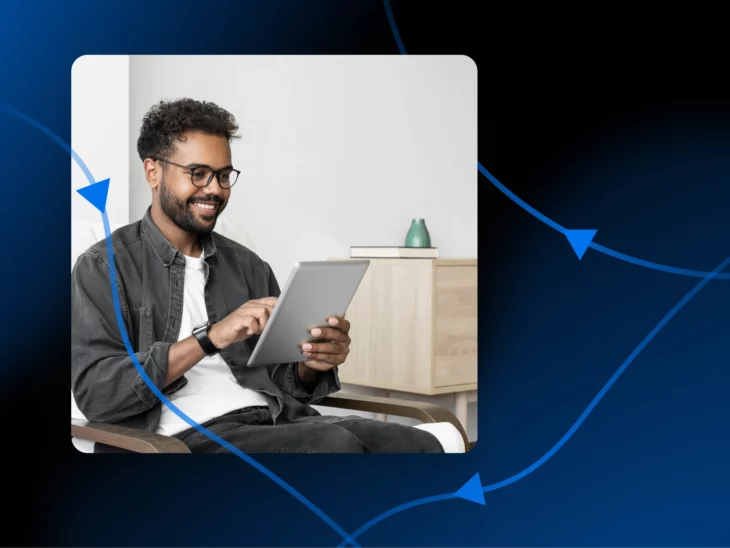Z każdą aktualizacją i premierą Google, które zdają się palić świat na kilka tygodni („Internet nigdy nie będzie taki sam” – ogłasza jeden z nich) — z pewnością nie możemy udawać, że wiemy, co myśli lub planuje wiodąca wyszukiwarka.
Jedno możemy powiedzieć z pewnością, że od dawna i prawdopodobnie jeszcze przez jakiś czas, Google lubi treści zoptymalizowane pod SEO.
SEO
Optymalizacja dla wyszukiwarek internetowych (SEO) to praktyka polegająca na poprawie pozycji strony w wynikach wyszukiwania. Wyniki wyszukiwania są agregowane na podstawie wielu czynników, w tym związanych z trafnością i jakością strony.
Czytaj więcejW rezultacie, to właśnie długie i dokładne artykuły (lub posty na Reddit) często zajmują najlepsze miejsca w wynikach wyszukiwania Google (SERPs).
To wszystko w porządku, prawda?
Cóż, jest jeden problem z tym — wzrost treści krótkoformowych, szczególnie wideo (dzięki, TikTok!), zmienia preferencje konsumentów.
Jak znaleźć idealną równowagę?
Musisz stworzyć treść, która będzie wystarczająco solidna dla Google (i wszystkich wyszukiwarek), a także łatwa do zrozumienia dla czytelników, aby mogli zaangażować się w Twoją stronę i znaleźć wartość, której szukają.
To miejsce, w którym pojawiają się linki kotwiczne.
Za pomocą linków kotwicznych możesz bardzo szybko wysłać czytelników bezpośrednio do określonej części strony. Dzięki temu odwiedzający mogą znaleźć dokładne informacje, których szukają, zamiast przeglądać setki, a częściej tysiące słów.
W tym artykule omówimy:
- Dokładny wygląd linków kotwicznych i sposób ich działania.
- Zalety i wady używania tekstu kotwicznego na Twoich stronach lub blogach.
- Trzy sposoby tworzenia linków kotwicznych na Twojej stronie WordPress.
Zacznijmy pracę!
Czym są Linki Kotwiczne
Technicznie rzecz biorąc, link kotwiczący (znany również jako tekst kotwiczny lub link przeskoku) to dowolny hiperłącze na stronie, które zazwyczaj wskazuje na inną sekcję tej samej strony.
Aby go stworzyć, budujesz fragment kodu — nie martw się, pokażemy Ci jak — wokół URL-a, aby uczynić go swoistą „zakładką”. Następnie możesz przypiąć tę zakładkę do dowolnego tekstu lub obrazu na tej samej stronie. Kiedy ktoś kliknie zakładkę, zostanie szybko przewinięty do obszaru strony, który wskazałeś swoim kodem. Jeśli to brzmiało dla Ciebie niejasno, zaczekaj; stanie się to bardziej zrozumiałe, im więcej będziemy o tym rozmawiać!
W wielu przypadkach napotkasz linki kotwiczne w spisie treści (TOC) na początku strony lub posta.
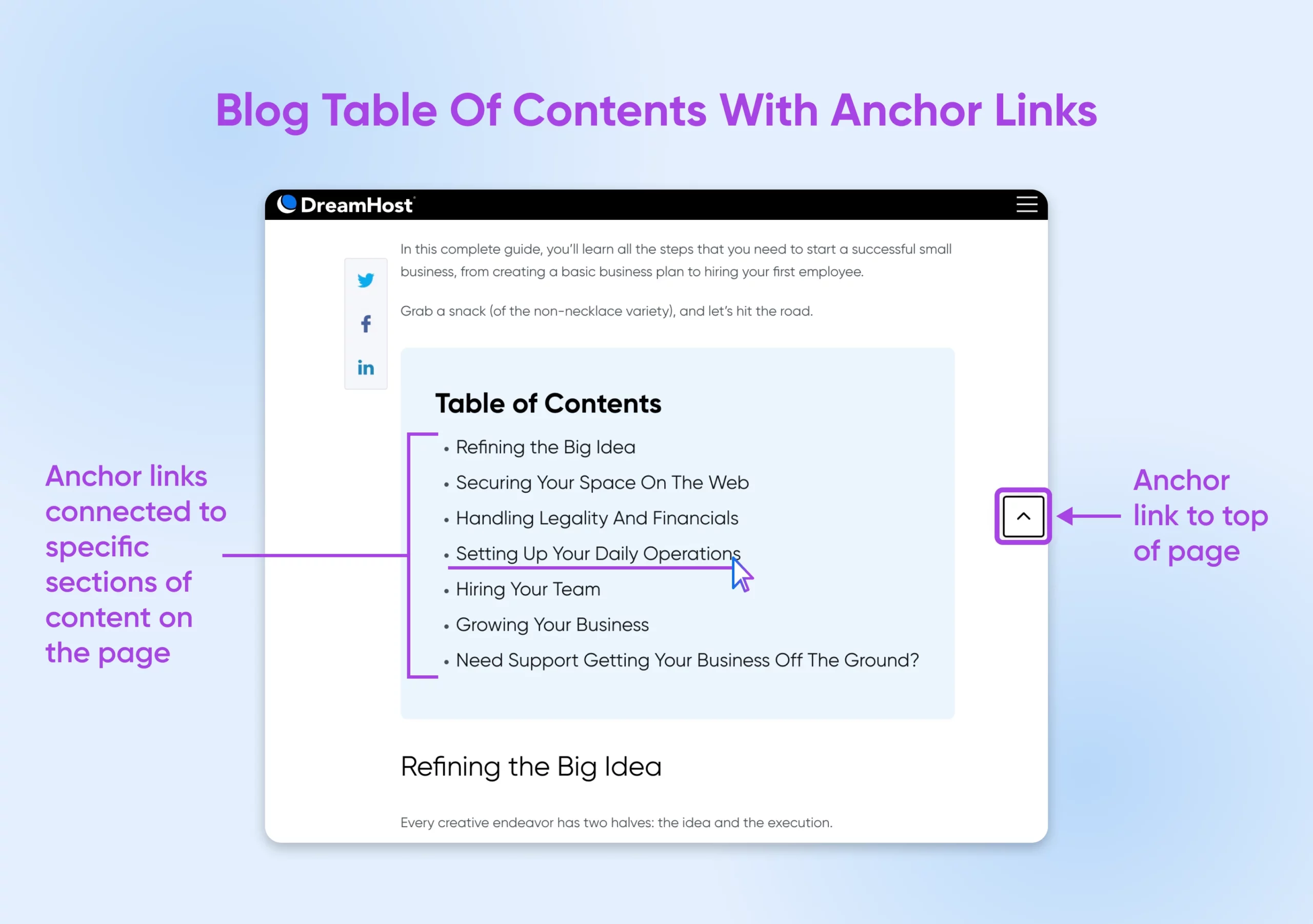
Inne typowe przykłady linków kotwiczących to przyciski, które zwracają Cię na górę strony, gdy dotrzesz na dół. Możesz również używać linków kotwiczących, aby pomóc użytkownikom w nawigacji po długich stronach docelowych.
Jeśli na Twojej stronie znajduje się strona lub post, który jest zbyt długi do ręcznego przewijania, linki kotwiczne mogą pomóc w przyciągnięciu uwagi odwiedzających, zanim zdążysz przekazać wszystkie najważniejsze informacje.
Warto zauważyć, że wyszukiwarki nie twierdzą, że linki kotwicowe bezpośrednio poprawiają pozycję w wynikach wyszukiwania. Jednakże, poprawiają one doświadczenie zarówno użytkowników, jak i wyszukiwarek, które oceniają treści.
Zalety i wady linków kotwicznych w WordPress
Podsumowując, ustawienie linków kotwicznych może pomóc w poprawie nawigacji po treści. Jednak nie wszystko jest tak różowo — są pewne wady, które warto rozważyć.
Tutaj przyjrzymy się obu stronom historii.
Pro: Lepsze Doświadczenia Pod Wszystkimi Względami
Za pomocą tekstu kotwicy czytelnicy mogą szybko uzyskać przegląd Twoich treści, co zmniejsza prawdopodobieństwo ich opuszczenia i zwiększa szanse na zaangażowanie. Ponadto internetowe wyszukiwarki — boty, które pomagają wyszukiwarkom zrozumieć treści w internecie — mogą szybciej i wyraźniej przetwarzać listy.
Zgłębmy nieco bardziej tę zaletę.
Kiedy bogate fragmenty pojawiają się obok najwyżej ocenianych wyników wyszukiwania Google, często zawierają one część spisu treści strony, który zazwyczaj jest tworzony za pomocą linków kotwiczących. Google może również korzystać ze spisu treści, aby wypełnić sekcję „Ludzie również pytają” na górze strony z wynikami. W niektórych przypadkach Google może nawet wyświetlić tekst kotwicy artykułu poniżej opisu meta używając klikalnych linków.
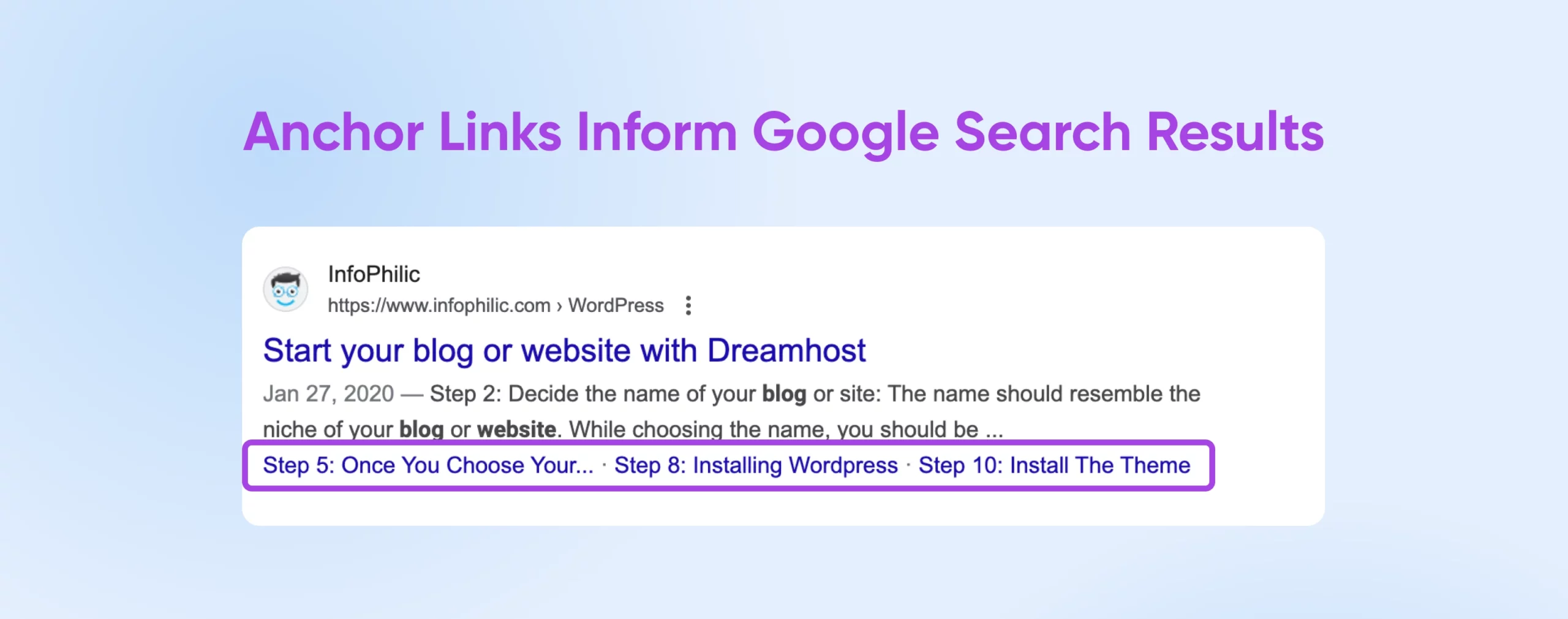
Wszystkie te sposoby wykorzystania przez Google tekstu kotwicznego i spisów treści pomagają odwiedzającym zrozumieć, czego mogą się spodziewać, zanim jeszcze klikną, co może pomóc zmniejszyć współczynnik odrzuceń na Twojej stronie. Dzieje się tak, ponieważ ułatwiasz życie użytkownikom, którzy mogą wejść na stronę, założyć, że to nie jest to, czego szukają, ponieważ od razu nie widzą tego, czego chcą, i odchodzą. Zamiast tego możesz zatrzymać ich na dłużej — więcej czasu na konwersje! — informując ich dokładnie, co mogą znaleźć w poście lub na stronie, a nawet linkując ich do tego.
Pro: Łatwiejsze Udostępnianie Treści
Tekst kotwicy ułatwia udostępnianie linków, które prowadzą do określonej sekcji w artykule. Jest to szczególnie przydatne, gdy chodzi o menedżerów mediów społecznościowych publikujących posty oraz zespoły wsparcia, które muszą udostępniać kluczowe części artykułów pomocy klientom.
Wada: Skrócenie czasu spędzanego na stronie
Jeśli mierzysz metrykę taką jak czas spędzony na stronie, aby ocenić wydajność treści i strony internetowej, linki kotwiczne mogą faktycznie zmniejszyć średni czas, jaki odwiedzający spędzają na Twojej stronie, ponieważ mogą przejść bezpośrednio do treści, które ich interesują, zamiast czytać cały artykuł.
To od Ciebie zależy, jak zrównoważysz zadowolenie swoich gości i potrzebę osiągnięcia określonych kluczowych wskaźników efektywności (KPIs).
Wada: Może być trudniej zaktualizować treść później
Z biegiem czasu możesz potrzebować zaktualizować domenę swojej strony internetowej lub stworzyć przekierowania 301, co prawdopodobnie zmieni linki na Twojej stronie. Podczas zmiany linków może być trudno śledzić i aktualizować cały tekst kotwiczny, który utworzyłeś, aby upewnić się, że każdy link jest nadal aktualny i dokładny.
Jak stworzyć link kotwiczący w WordPressie (3 opcje)
Zauważasz skupienie na spisie treści tutaj? To dlatego, że spis treści to prawdopodobnie najbardziej efektywny sposób na wykorzystanie linków kotwicowych na Twojej stronie internetowej. Jednak używanie elementów kotwicowych ma sens tylko na długich stronach lub w postach na blogu. Nie ma ścisłej reguły, ale wszystko powyżej około 1500 słów może z pewnością skorzystać ze spisu treści i odpowiadających mu linków kotwicowych.
Dodanie linku kotwicznego do krótszego fragmentu treści nie jest koniecznie złe, ale może być mniej użyteczne — co może być nieefektywnym wykorzystaniem twojego czasu i potencjalnie dodawać wizualny nieład dla czytelników.
Spoglądasz na długą stronę lub post, który chcesz uczynić bardziej wartościowym dla odwiedzających stronę?
Na szczęście, tworzenie linków kotwicowych w WordPressie jest niezwykle proste!
Możesz to zrobić ręcznie lub przy pomocy pluginów — obie metody omówimy teraz.
1. Dodaj link kotwiczny używając HTML
Cały tekst, który widzisz na stronach i postach WordPress, jest obsługiwany przez kod HTML. HTML wraz z CSS i JavaScript, to niektóre z najczęściej używanych języków programowania i znaczników. Jeśli nawet trochę zapoznasz się z którymkolwiek z nich, prawdopodobnie będziesz w stanie zrobić znacznie więcej — i to z mniejszą frustracją! — na swojej stronie WordPress.
HTML
HTML to skrót od HyperText Markup Language. Jest to najbardziej podstawowy element budulcowy sieci i standardowy język znaczników używany do tworzenia stron internetowych i aplikacji.
Czytaj więcejWięc zaczniemy od pokazania, jak łatwo jest rozszyfrować i edytować HTML!
Najpierw wybierz stronę lub post, gdzie chcesz dodać linki kotwiczące. Będziemy pracować nad postem na blogu.
Aby utworzyć link kotwiczny, musisz najpierw ustawić kotwicę. Aby to zrobić, wybierz podtytuł, do którego chcesz się odnieść, i kliknij trzy kropki, które pojawią się po prawej stronie w pływającym menu.
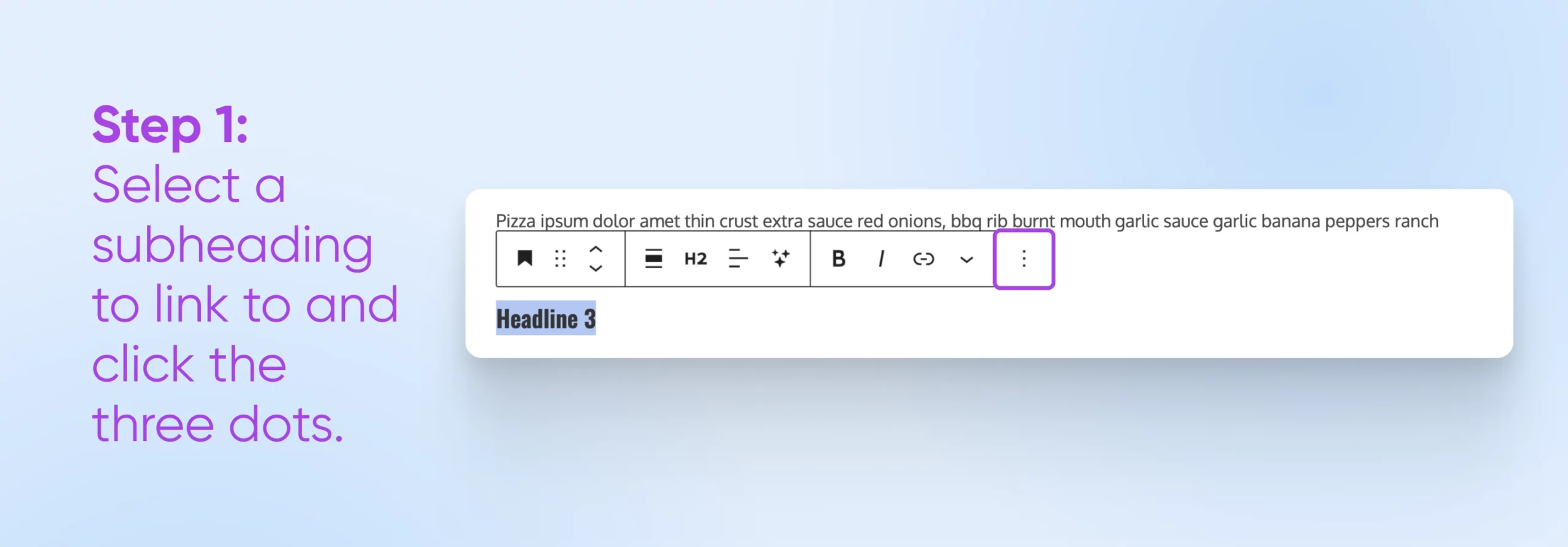
Wybierz Edytuj jako HTML na dole.
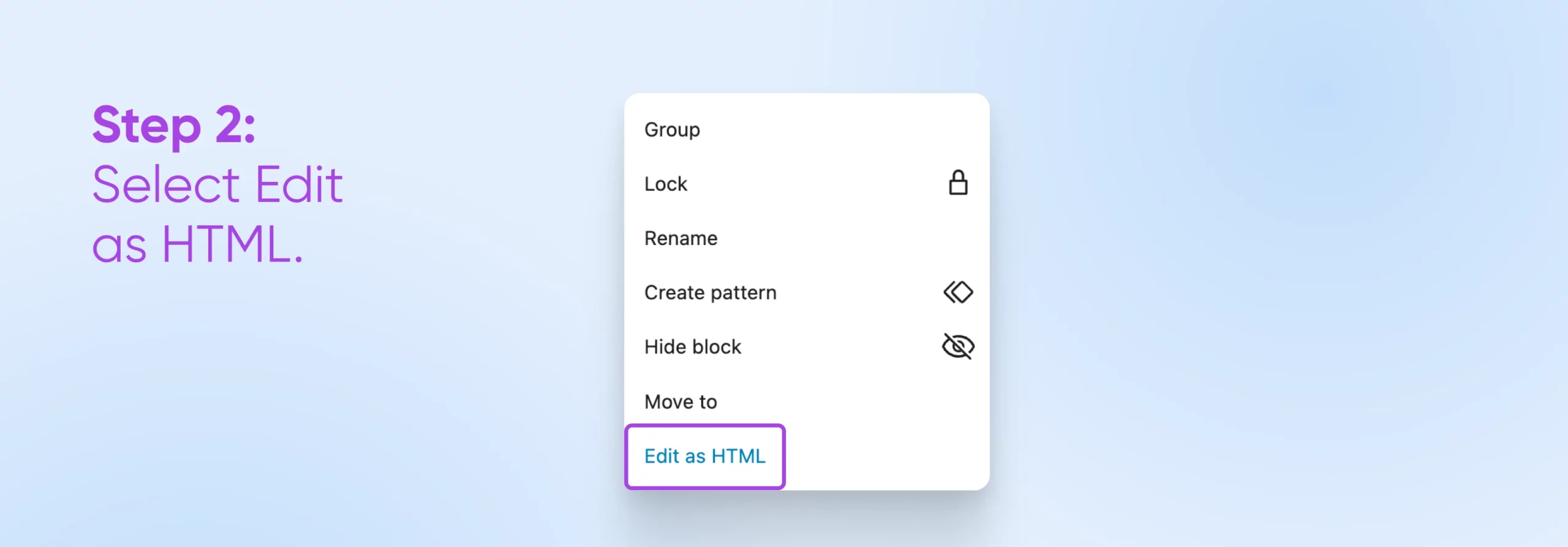
To, co musimy zrobić, to dodać identyfikator HTML. Ten identyfikator będzie kotwicą, do której będziemy się później odwoływać. Znajdzie się on przed nazwą klikniętego przez nas podtytułu, w naszym przypadku >Nagłówek 3<.
Format wygląda tak: id=“nazwa-kotwicy”. Nasza nazwa kotwicy będzie “naglowek-3.” Oto jak powinien wyglądać ten kod, gdy skończymy: <h2 class="wp-block-heading" id="naglowek-3">Nagłówek 3</h2>.
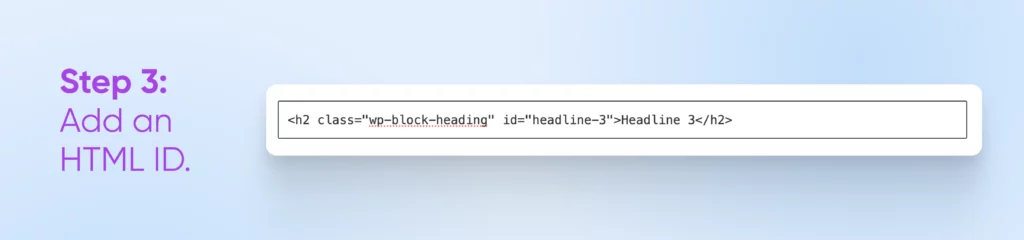
Kiedy identyfikator będzie gotowy, możesz go dołączyć do tekstu w spisie treści (lub gdziekolwiek indziej chcesz go umieścić), aby stworzyć link kotwiczący!
W naszym przykładzie przewiniemy do góry do Nagłówka 3 w spisie treści, wybierzemy go i klikniemy ikonę linku, która pojawi się w unoszącym się panelu edycyjnym.
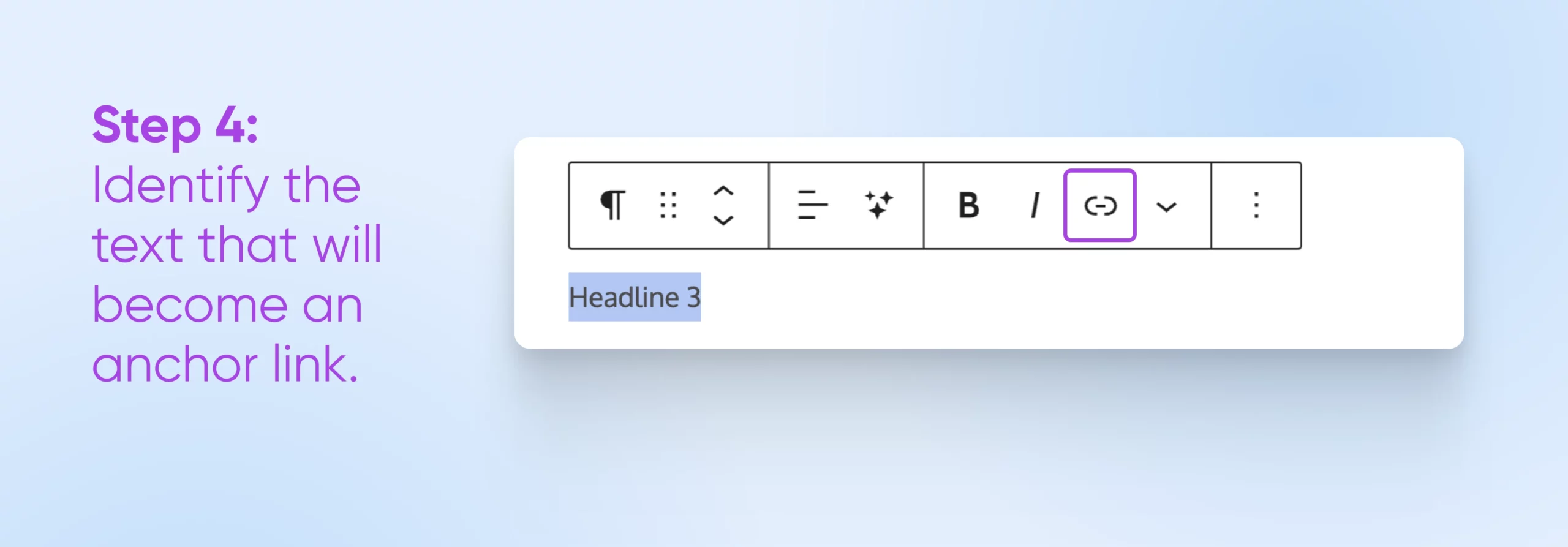
Do pola adresu URL linku wpiszemy stworzony przez nas identyfikator, poprzedzony przez #.
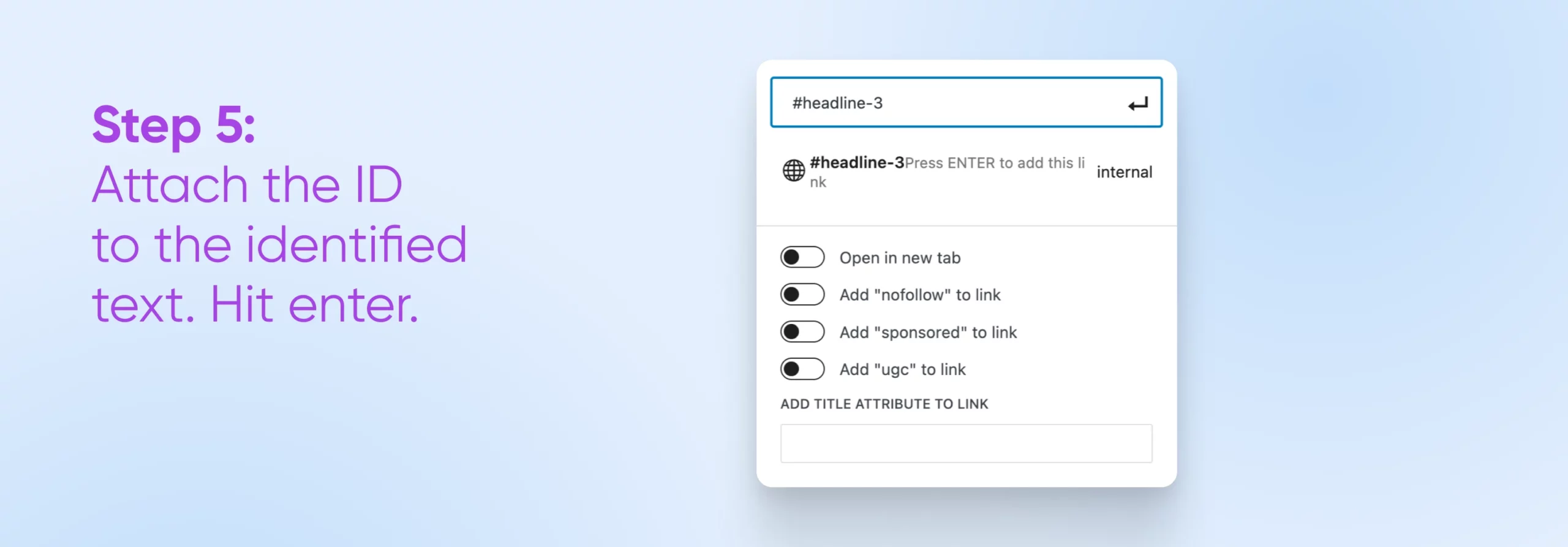
Naciśnij Enter, aby to zatwierdzić, zapisz swoją pracę, a następnie opublikuj zmiany. Nie będziesz mógł zobaczyć tego w działaniu w edytorze WordPress, więc zajrzyj na gotową stronę na swojej witrynie, aby upewnić się, że wszystko działa.
Ręczne tworzenie odnośników kotwicznych HTML może wydawać się przerażające, jeśli nie jesteś przyzwyczajony do pracy z kodem. Jednakże, jak widzisz, dodawanie znaczników kotwic jest niezwykle proste. Gdy już poznasz, jak działa ten proces, ręczne dodawanie tych linków powinno zająć tylko kilka sekund.
Jeśli chcesz stworzyć link do identyfikatora kotwicy znajdującego się na innej stronie lub nowej karcie, upewnij się, że zawiera on absolutny adres URL, zaczynający się od https.
2. Tworzenie kotwic za pomocą edytora bloków
Teraz pokażemy Ci, jak łatwo nowoczesne motywy blokowe umożliwiają dodanie linku kotwicznego — bez potrzeby kodowania.
To dlatego, że Edytor Bloków umożliwia dodawanie kotwic HTML lub identyfikatorów bez konieczności przełączania na widok kodu.
Podobnie jak w poprzedniej metodzie, pierwszą rzeczą, którą musisz zrobić, to dodać identyfikator HTML lub kotwicę do tekstu, do którego chcesz utworzyć link. Wybierz tekst i otwórz menu ustawień z ikony kwadratu w prawym górnym rogu.
Przejdź do Bloku i otwórz Zaawansowane na dole. Zobaczysz pole o nazwie Kotwica HTML. Wystarczy, że dodasz swój unikalny tekst kotwicy w tym polu. Ponownie użyjemy „headline-3”.
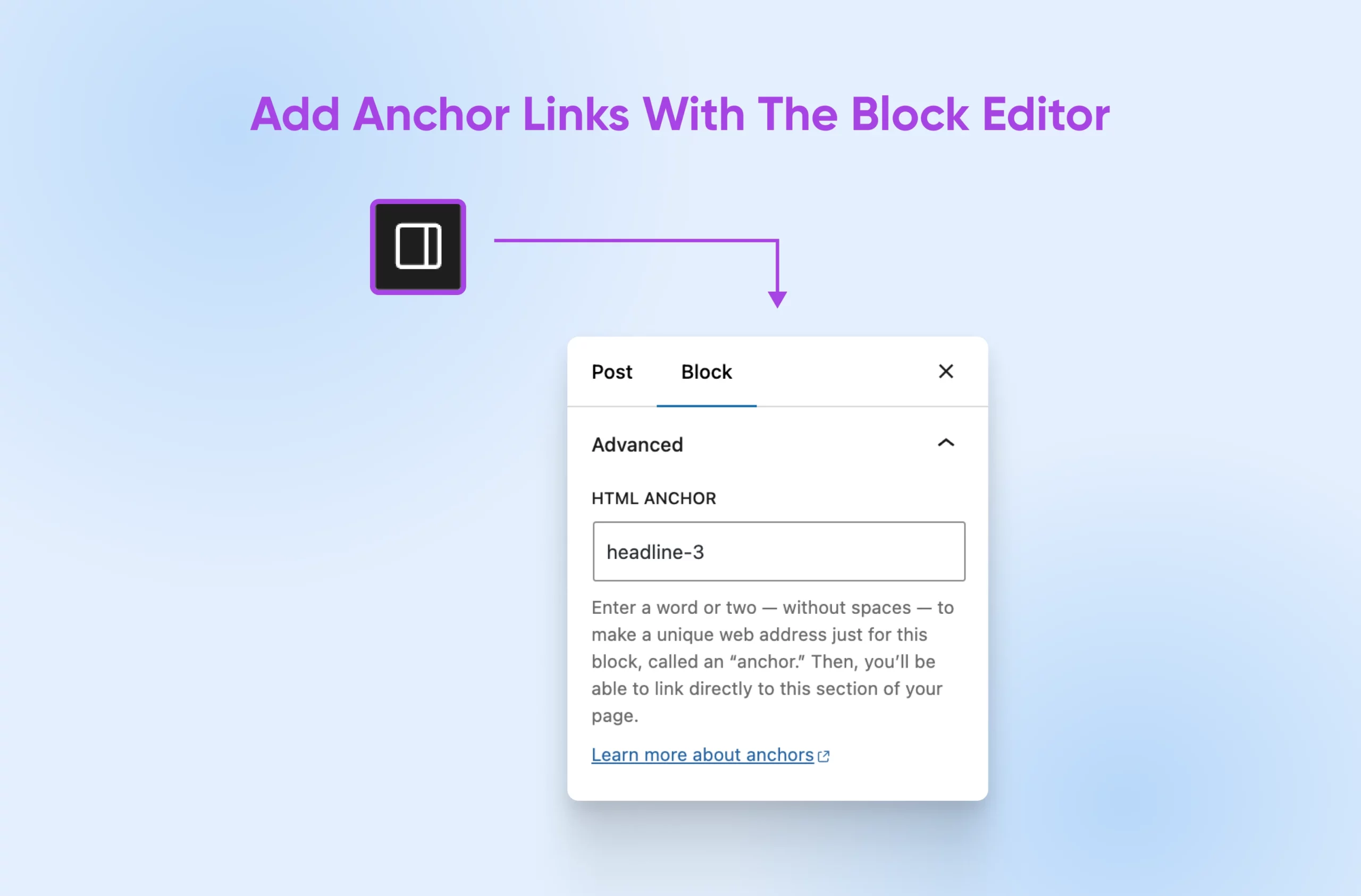
Teraz powtórzymy te same kroki jak powyżej:
- Wybierz tekst, do którego chcesz przypiąć kotwicę.
- Kliknij ikonę linku, która pojawia się w panelu edycji.
- Wpisz # a następnie ID, które właśnie utworzyłeś.
- Wciśnij Enter, zapisz, opublikuj i sprawdź swoją pracę!
Wszystko, co pozostało do zrobienia to powtórzyć proces tyle razy, ile potrzebujesz, w zależności od ilości sekcji, do których chcesz dodać linki kotwiczne. Uwielbiamy jak łatwo edytor bloków to umożliwia, szczególnie jeśli regularnie pracujesz z długimi treściami (to my!).
Uwaga: Nie widzisz wszystkich fajnych funkcji edytora bloków, o których właśnie wspomnieliśmy? Może nie używasz motywu bloków! Chociaż z pewnością możesz radzić sobie dodając tekst kotwiczący w HTML, zalecamy aktualizację do motywu bloków, aby skorzystać ze wszystkich nowych funkcji, które społeczność WordPress dodaje każdego dnia. To ułatwi Twoje życie! Zacznij tutaj, aby dowiedzieć się, jak dokonać aktualizacji.
3. Szybko dodaj link do kotwicy używając wtyczek WordPress
Nie powinno być zaskoczeniem, że istnieje więcej niż jeden plugin WordPress w katalogu pluginów, który można wykorzystać do dodawania linków kotwicowych w WordPress.
- Plugin All in One SEO (AIOSEO) (płatny) oferuje wiele funkcji, jedną z nich jest łatwe tworzenie spisów treści.
- Link Whisper (płatny) skupia się na optymalizacji linków i umożliwia użytkownikom szybkie wstawianie linków zakotwiczonych.
- Z LuckyWP Table of Contents już z nazwy wynika, że chodzi o tworzenie połączonych spisów treści za pomocą kilku kliknięć.
Tworzenie spisu treści dla każdego z Twoich postów może być dużym wyzwaniem. Musisz ręcznie dodawać wiele identyfikatorów kotwic i tworzyć linki jeden po drugim. Przyjrzyjmy się rozwiązaniu, które sprawia, że to zadanie staje się nieco bardziej przystępne, automatycznie generując spisy treści dla postów i stron na Twojej stronie internetowej.
Chociaż proces powinien wyglądać dość podobnie dla dowolnego pluginu, który wybierzesz, przeprowadzimy Cię przez szczegóły konfiguracji darmowej, lekkiej opcji — Easy Table of Contents.
Aby użyć pluginu, musisz najpierw przejść do Plugins > Add New Plugin w twoim edytorze WordPress.
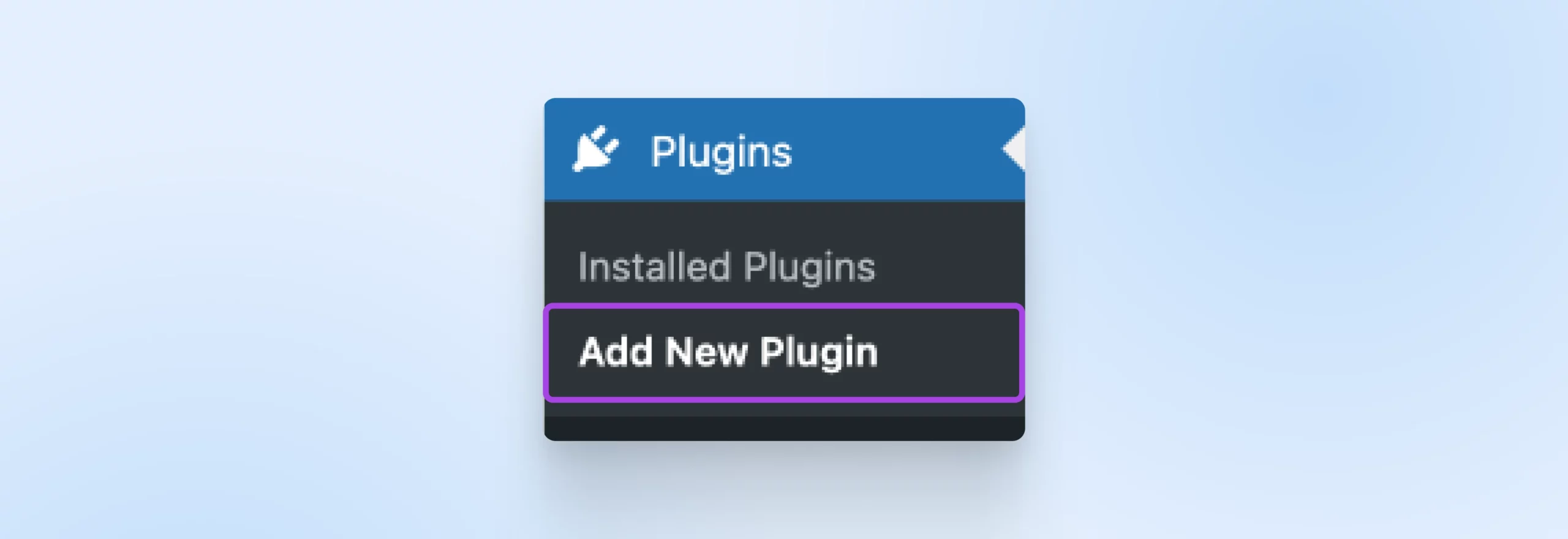
Szukaj Easy Table of Contents, użyj przycisku Zainstaluj Teraz, poczekaj na zakończenie instalacji, a następnie kliknij Aktywuj, aby uruchomić go na swojej stronie.
Po aktywacji pluginu, będziesz musiał skonfigurować jego ustawienia. Przejdź do Ustawień w panelu administracyjnym WordPressa i znajdź Spis Treści.
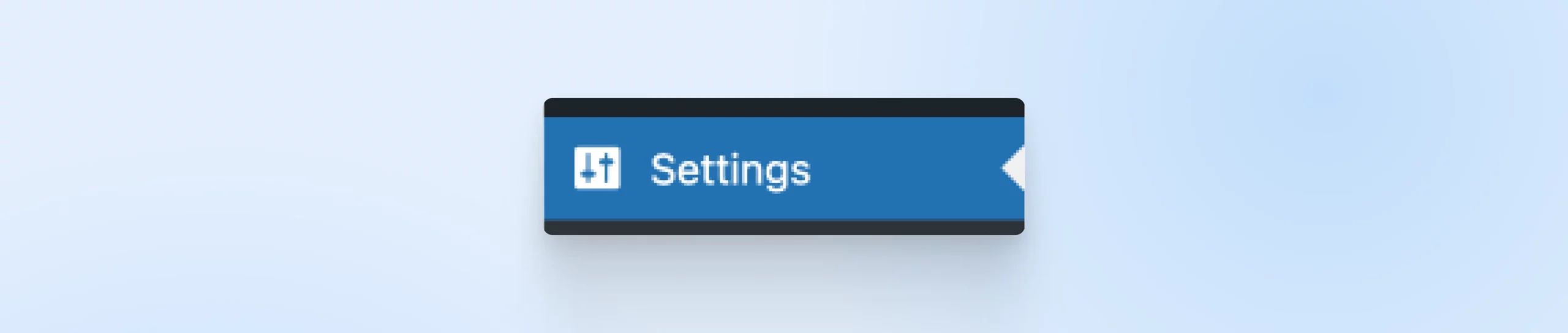
W menu Włącz Wsparcie, upewnij się, że zarówno strony, jak i posty są zaznaczone, jeśli chcesz móc używać TOCs na obu.
Teraz przewiń w dół do Pozycji, ustawienia, które pozwoli Ci zdecydować, gdzie wyświetlać spisy treści. W momencie pisania tego tekstu, domyślnie będą one pojawiać się w postach i stronach tuż przed pierwszym nagłówkiem.
Bezpośrednio pod tym, ustawienie Pokaż kiedy pozwala zdecydować, ile nagłówków musi zawierać post lub strona, aby plugin wyświetlił spis treści. Domyślnie, plugin będzie miał ustawioną liczbę. Obecnie to dwie. Możesz zaktualizować któreś z tych ustawień, jeśli chcesz.
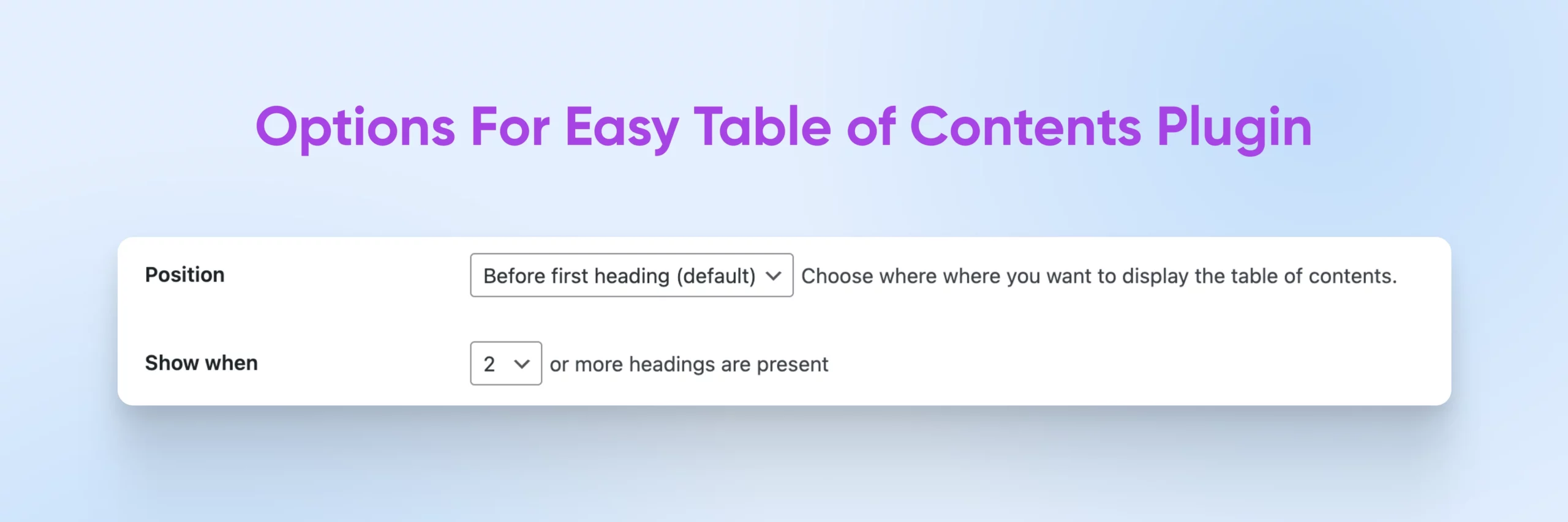
Jest tu dużo więcej ustawień na tej stronie. Kiedy wszystko Cię zadowoli, zapisz zmiany na dole ekranu i przejdź do posta lub strony, na której chcesz dodać spis treści. Wrócimy do wpisu na blogu, nad którym pracowaliśmy.
Na dole strony zobaczysz nową sekcję o nazwie Spis Treści. Oznacza to, że plugin działa i automatycznie ustawi identyfikatory kotwic oraz wygeneruje pełny spis treści prowadzący do nich!
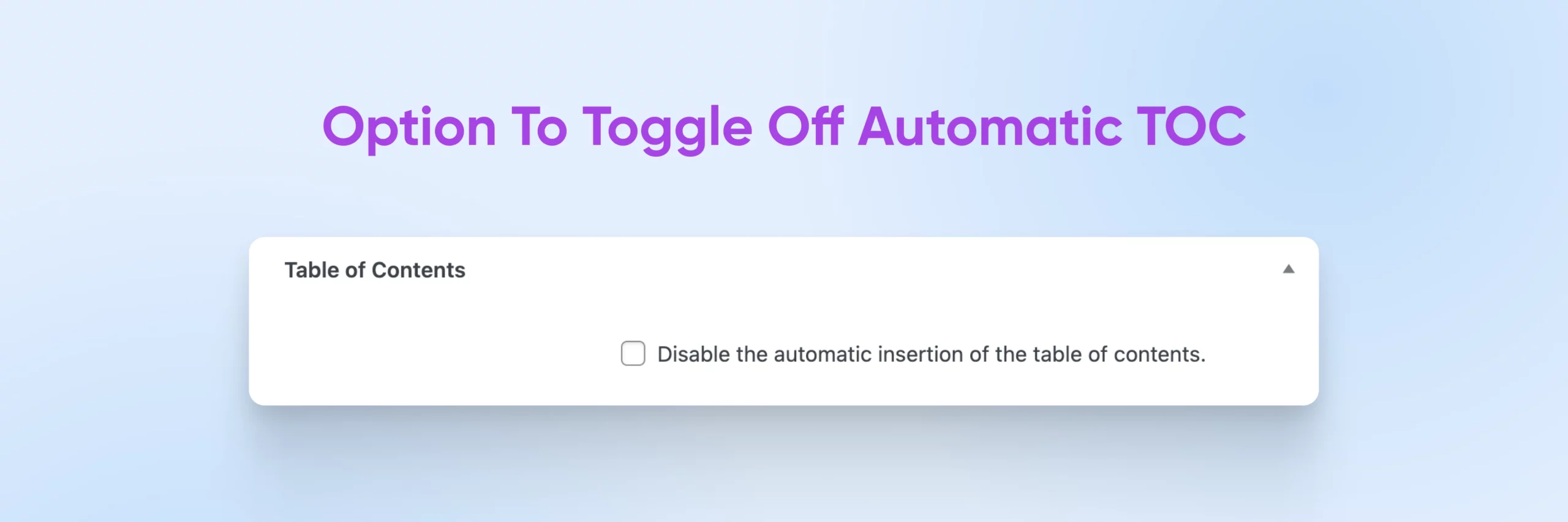
Powinieneś zobaczyć tekst wskazujący, że spis treści zostanie natychmiast wstawiony, pod warunkiem że pozostawisz pole niezaznaczone. Podoba nam się ta funkcja, ponieważ ułatwia wyłączenie spisu treści na stronach, gdzie ma to sens. Zalecamy przewijanie i ponowne eksperymentowanie z ustawieniami, aby sprawdzić, czy jest coś wyjątkowego, co chciałbyś zrobić z tym postem. Na przykład możesz stworzyć tytuł dla swojego spisu treści, przesunąć go, wykluczyć wszystkie nagłówki, których nie chcesz aby się pojawiły, i wiele więcej.
Pamiętaj, że te zmiany będą miały zastosowanie tylko do tego posta i zastąpią wszelkie globalne ustawienia, które właśnie wprowadziłeś w menu Ustawienia.
Zapisz swój post, opublikuj go i sprawdź stronę na żywo, aby zobaczyć swój szybki, łatwy i świeży jak nowy spis treści w akcji!
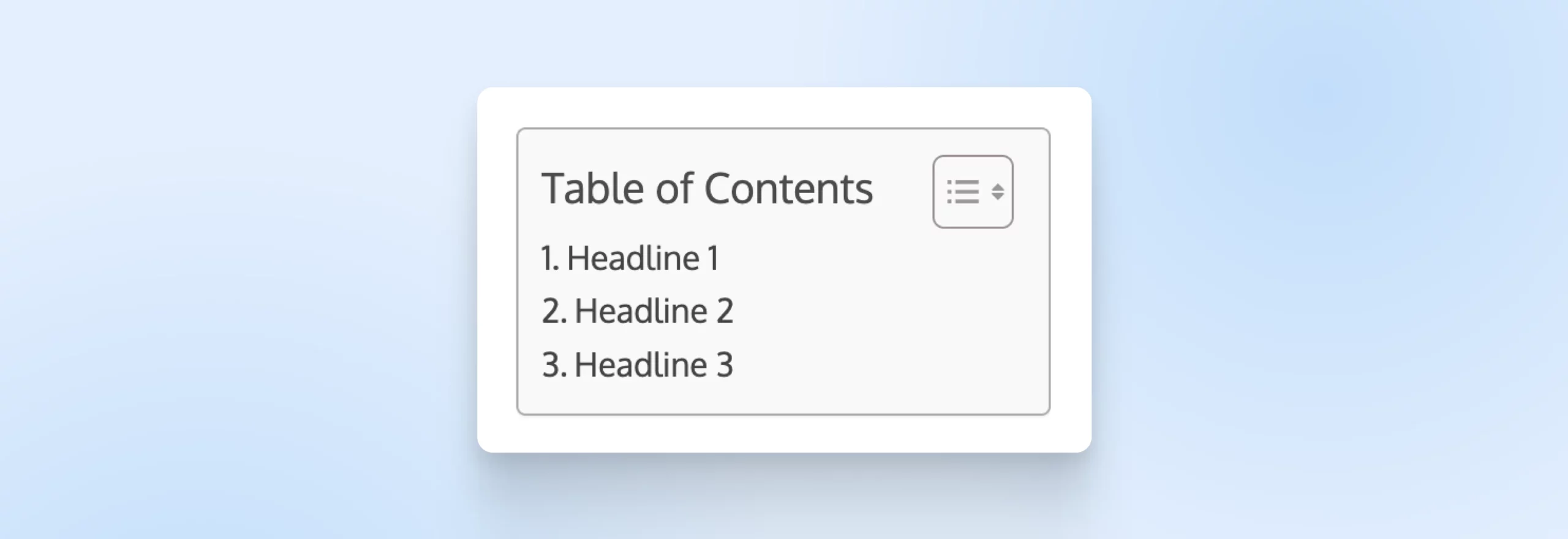
Jak jeszcze możesz ulepszyć swoją stronę WordPress?
Linki kotwiczące są niezwykle użytecznymi elementami do zwiększania pozycji SEO, jak również do pomocy użytkownikom w nawigacji po skomplikowanych stronach i długich treściach. Możesz używać linków kotwiczących w spisach treści, menu nawigacyjnych, przypisach i wielu innych miejscach. Na szczęście, jak widziałeś, WordPress ułatwia dodawanie linków kotwiczących do twojej treści!
Ale używanie linków kotwicznych to tylko jeden z wielu tricków, które możesz zastosować, aby poprawić pozycję swojej strony w wyszukiwarkach oraz doświadczenia użytkownika.
Jeśli chcesz dowiedzieć się więcej na temat poprawy doświadczenia z WordPress oraz bardzo ważnego rankingu SEO, oto kilka dodatkowych samouczków, które warto sprawdzić:
- 25+ najlepsze darmowe i płatne narzędzia SEO (Dodaj do zakładek!)
- Twoja lista kontrolna przy przebudowie strony internetowej dla niesamowitej metamorfozy
- Popraw swoje pozycje korzystając z tych 20 technik SEO
- Top 7 podstawowych elementów projektowania stron internetowych
- Zwróć uwagę na te adresy URL: Jak stworzyć strukturę strony przyjazną dla SEO
- Zastanawiasz się, jak stworzyć stronę internetową? Oto kompletny poradnik
- SEO na stronie kontra SEO poza stroną: kompletny przewodnik i niezbędne wskazówki
Szukasz hosta WordPress, który pomoże Ci dostarczać treści o dużej objętości tysiącom odwiedzających, bez spowalniania Twojej strony? Pakiety hostingowe WordPress DreamHost są zaprojektowane do obsługi dużej ilości ruchu, jednocześnie utrzymując wysoką szybkość Twojej witryny.
Jak się czujesz na temat odrobiny pomocy w realizacji wszystkich tych działań związanych z projektowaniem, marketingiem i nie tylko, które są potrzebne do prowadzenia udanego biznesu w dzisiejszych czasach? Mamy również plany wspierające Cię w tym zakresie. Sprawdź wszystkie usługi, które może dostarczyć nasz niesamowity zespół usług profesjonalnych i opracuj swoją idealną strategię utrzymania strony internetowej już dziś.

Niezrównany Hosting WordPress
Niezawodne, błyskawiczne rozwiązania hostingowe, specjalnie zoptymalizowane dla WordPressa.
Zobacz więcej